Pomocou synonymického slovníka môžete vyhľadávať synonymá (rôzne slová s rovnakým významom) a antonymá (slová s opačným významom).
Tip: V počítačových verziách Wordu, PowerPointu a Outlooku môžete rýchly zoznam synoným získať kliknutím pravým tlačidlom myši na slovo a výberom položky Synonymá. Aplikácie služby Office Online neobsahujú vyhľadávač synoným.
Word
-
Kliknite na slovo v dokumente, ktoré chcete vyhľadať.
-
Na karte Revízia kliknite na položku Synonymický slovník.
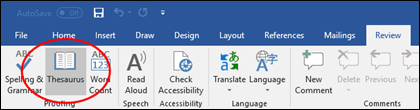
-
Ak chcete použiť niektoré zo slov v zozname výsledkov alebo vyhľadať viac slov, vykonajte niektorý z týchto krokov:
-
Ak chcete nahradiť vybraté slovo jedným zo slov zo zoznamu, ukážte naň, kliknite na šípku nadol a potom kliknite na položku Vložiť.
-
Ak chcete zo zoznamu skopírovať a prilepiť slovo, ukážte naň, kliknite na šípku nadol a potom kliknite na položku Kopírovať. Potom môžete prilepiť slovo kamkoľvek sa vám páči.
-
Ak chcete vyhľadať ďalšie súvisiace slová, kliknite na slovo v zozname výsledkov.
-
Tip: Môžete tiež vyhľadať slová v synonymickom slovníku iného jazyka. Ak sa napríklad dokument nachádza vo francúzštine a chcete synonymá, na karte Revízia kliknite na položku Synonymický slovník. V dolnej časti pracovnej tably Synonymický slovník vyberte jazyk v rozbaľovacom zozname.
-
Kliknite na slovo v zošite, ktoré chcete vyhľadať.
-
Na karte Revízia kliknite na položku Synonymický slovník.
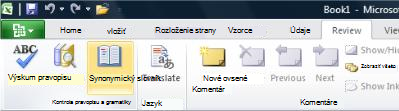
-
Ak chcete použiť niektoré zo slov v zozname výsledkov alebo vyhľadať viac slov, vykonajte niektorý z týchto krokov:
-
Ak chcete nahradiť vybraté slovo jedným zo slov zo zoznamu, ukážte naň, kliknite na šípku nadol a potom kliknite na položku Vložiť.
-
Ak chcete zo zoznamu skopírovať a prilepiť slovo, ukážte naň, kliknite na šípku nadol a potom kliknite na položku Kopírovať. Potom môžete prilepiť slovo kamkoľvek sa vám páči.
-
Ak chcete vyhľadať ďalšie súvisiace slová, kliknite na slovo v zozname výsledkov.
-
Tip: Môžete tiež vyhľadať slová v synonymickom slovníku iného jazyka. Ak sa napríklad zošit nachádza vo francúzštine a chcete synonymá, na karte Revízia kliknite na položku Synonymický slovník. V dolnej časti pracovnej tably Synonymický slovník vyberte jazyk v rozbaľovacom zozname.
-
Vyberte v poznámkovom bloku slovo, ktoré chcete vyhľadať.
-
Na karte Revízia kliknite na položku Synonymický slovník.
-
Ak chcete použiť niektoré zo slov v zozname výsledkov alebo vyhľadať viac slov, vykonajte niektorý z týchto krokov:
-
Ak chcete nahradiť vybraté slovo jedným zo slov zo zoznamu, ukážte naň, kliknite na šípku nadol a potom kliknite na položku Vložiť.
-
Ak chcete zo zoznamu skopírovať a prilepiť slovo, ukážte naň, kliknite na šípku nadol a potom kliknite na položku Kopírovať. Potom môžete prilepiť slovo kamkoľvek sa vám páči.
-
Ak chcete vyhľadať ďalšie súvisiace slová, kliknite na slovo v zozname výsledkov.
-
Tip: Môžete tiež vyhľadať slová v synonymickom slovníku iného jazyka. Ak sa napríklad text nachádza vo francúzštine a chcete synonymá, na karte Revízia kliknite na položku Zdroje informácií. Kliknite na položku Zdroje informácií – možnosti na pracovnej table Zdroje informácií a potom v časti Referenčné zdroje vyberte požadované možnosti synonymického slovníka.
-
Kliknite na slovo v položke Outlooku, ktoré chcete vyhľadať.
-
Kliknite na kartu Revízia a potom na položku Synonymický slovník.
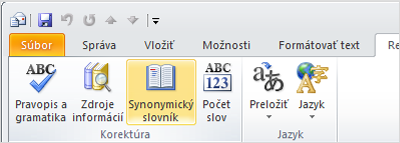
Poznámka: V Microsoft Outlooku je pracovná tabla Synonymický slovník alebo Zdroje informácií k dispozícii v každej novej položke Outlooku, napríklad v správe alebo položke kalendára, ale nie v hlavnom okne Outlooku.
-
Ak chcete použiť niektoré zo slov v zozname výsledkov alebo vyhľadať viac slov, vykonajte niektorý z týchto krokov:
-
Ak chcete nahradiť vybraté slovo jedným zo slov zo zoznamu, ukážte naň, kliknite na šípku nadol a potom kliknite na položku Vložiť.
-
Ak chcete zo zoznamu skopírovať a prilepiť slovo, ukážte naň, kliknite na šípku nadol a potom kliknite na položku Kopírovať. Potom môžete prilepiť slovo kamkoľvek sa vám páči.
-
Ak chcete vyhľadať ďalšie súvisiace slová, kliknite na slovo v zozname výsledkov.
-
Tip: Môžete tiež vyhľadať slová v synonymickom slovníku iného jazyka. Ak sa napríklad text nachádza vo francúzštine a chcete synonymá, na karte Revízia kliknite na položku Synonymický slovník. V dolnej časti pracovnej tably Synonymický slovník vyberte jazyk v rozbaľovacom zozname.
-
Kliknite na slovo v prezentácii, ktoré chcete vyhľadať.
-
Na karte Revízia kliknite na položku Synonymický slovník.
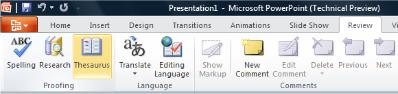
-
Ak chcete použiť niektoré zo slov v zozname výsledkov alebo vyhľadať viac slov, vykonajte niektorý z týchto krokov:
-
Ak chcete nahradiť vybraté slovo jedným zo slov zo zoznamu, ukážte naň, kliknite na šípku nadol a potom kliknite na položku Vložiť.
-
Ak chcete zo zoznamu skopírovať a prilepiť slovo, ukážte naň, kliknite na šípku nadol a potom kliknite na položku Kopírovať. Potom môžete prilepiť slovo kamkoľvek sa vám páči.
-
Ak chcete vyhľadať ďalšie súvisiace slová, kliknite na slovo v zozname výsledkov.
-
Tip: Môžete tiež vyhľadať slová v synonymickom slovníku iného jazyka. Ak sa napríklad dokument nachádza vo francúzštine a chcete synonymá, na karte Revízia kliknite na položku Synonymický slovník. V dolnej časti pracovnej tably Synonymický slovník vyberte jazyk v rozbaľovacom zozname.
-
Kliknite na slovo v publikácii, ktoré chcete vyhľadať. Na karte Revízia kliknite na položku Synonymický slovník.
-
Ak chcete použiť niektoré zo slov v zozname výsledkov alebo vyhľadať viac slov, vykonajte niektorý z týchto krokov:
-
Ak chcete nahradiť vybraté slovo jedným zo slov zo zoznamu, ukážte naň, kliknite na šípku nadol a potom kliknite na položku Vložiť.
-
Ak chcete zo zoznamu skopírovať a prilepiť slovo, ukážte naň, kliknite na šípku nadol a potom kliknite na položku Kopírovať. Potom môžete prilepiť slovo kamkoľvek sa vám páči.
-
Ak chcete vyhľadať ďalšie súvisiace slová, kliknite na slovo v zozname výsledkov.
-
Tip: Môžete tiež vyhľadať slová v synonymickom slovníku iného jazyka. Ak je publikácia napríklad vo francúzštine a chcete synonymá, na karte Revízia kliknite na položku Zdroje informácií. Kliknite na položku Zdroje informácií – možnosti na pracovnej table Zdroje informácií a potom v časti Referenčné zdroje vyberte požadované možnosti synonymického slovníka.
-
Kliknite na slovo v diagrame, ktoré chcete vyhľadať.
-
Na karte Revízia kliknite na položku Synonymický slovník.
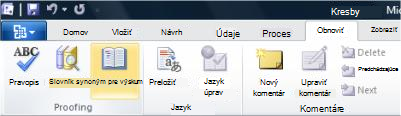
-
Ak chcete použiť niektoré zo slov v zozname výsledkov alebo vyhľadať viac slov, vykonajte niektorý z týchto krokov:
-
Ak chcete nahradiť vybraté slovo jedným zo slov zo zoznamu, ukážte naň, kliknite na šípku nadol a potom kliknite na položku Vložiť.
-
Ak chcete zo zoznamu skopírovať a prilepiť slovo, ukážte naň, kliknite na šípku nadol a potom kliknite na položku Kopírovať. Potom môžete prilepiť slovo kamkoľvek sa vám páči.
-
Ak chcete vyhľadať ďalšie súvisiace slová, kliknite na slovo v zozname výsledkov.
-
Tip: Môžete tiež vyhľadať slová v synonymickom slovníku iného jazyka. Ak je diagram napríklad vo francúzštine a chcete synonymá, na karte Revízia kliknite na položku Synonymický slovník. V dolnej časti pracovnej tably Synonymický slovník vyberte jazyk v rozbaľovacom zozname.










